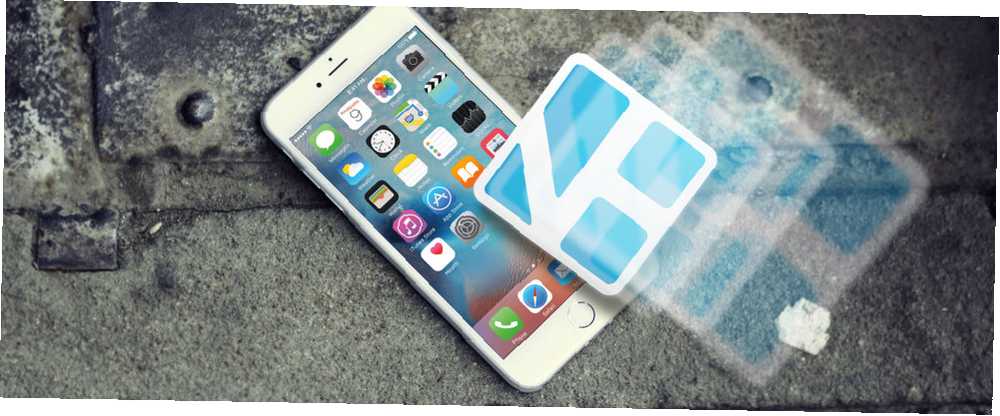
Michael Fisher
0
1060
61
Kodi je medijski centar otvorenog koda koji može reproducirati TV uživo, videozapise, glazbu, slike i igre. Budući da je open source, nema trgovine aplikacija, nema licenciranja i nema ograničenja. Zajednica može razvijati što god želi.
Ako želiš “prerezati kabel” Treba li rezati kabel ili držati kablovsku televiziju? Treba li rezati kabel ili držati kablovsku televiziju? Ako se i dalje držite pretplate za kabel, ali raspravljate hoće li doći vrijeme za promjenu, tu smo da vam pomognemo. Ovaj bi vam vodič trebao pomoći da odlučite. , upotreba Kodi-a je jedan od najboljih načina za pristup TV-u uživo Kako usmjeravati televiziju uživo na svoj XBMC Kako prenositi TV uživo na svoj XBMC Gledajte uživo, streaming televizije na svom XBMC media centru - bez pretplate za kabel. Evo nekoliko dodataka koje vrijedi provjeriti. , Posljednjih godina razvijena je reputacija utočišta za gusare, ali postoje mase legalno dostupnih sadržaja.
Postoje jednostavne verzije aplikacije za Windows, OS X, Linux i Android. Nažalost, postupak instalacije na iOS-u nije tako jednostavan. Ako ste sretni da će vam se dogoditi bijeg od bijega? Jailbreaking & iOS: prednosti i nedostaci poništavanja jamstva Jailbreaking & iOS: prednosti i nedostaci poništavanja jamstva Jeste li nedavno osjećali potrebu za bijegom? Pomoću najnovijih alata oslobađanje vašeg iPhonea, iPod Touch-a ili iPada (ne iPada 2) je lako i dostupno koliko je vjerojatno moguće dobiti. Postoje ... to je malo jednostavnije, ali to nije za sve.
U ovom ću članku objasniti kako instalirati Kodi na iOS, a da pritom ne pokvarim telefon.
Što će vam trebati
Budući da vaš uređaj ne radi protiv zatvora, morat ćete pripremiti nekoliko stvari prije nego što započnete postupak.
Pet je stvari koje su ključne za uspjeh:
- OS X 10.9 ili noviji - Nema šanse da se to zaobiđe, proces neće raditi na Windows-u.
- Xcode 7 - Ovaj besplatni softver omogućava programerima da stvaraju aplikacije.
- Kodi DEB datoteka - Dostupno izravno s web mjesta Kodi.
- iOS aplikacija potpisnik - Besplatni softver otvorenog koda koji DEB datoteku mijenja u IPA datoteku.
- Apple ID - Otvorite račun prije nego što pokrenete ako ga već nemate.
Prije nastavka instalirajte sav potreban softver.
1. Priključite svoj Apple ID u Xcode 7
Prije nego što krenete, prvo morate povezati Apple ID sa aplikacijom Xcode.
Pokrenite Xcode. Može vas zatražiti da instalirate dodatna ažuriranja prije prvog pokretanja. Nakon što ste na glavnom zaslonu, pomaknite se do Xcode> Postavke> Računi. Kliknite gumb + ikonu i odaberite Dodajte Apple ID. Unesite svoje detalje i pogodite Prijaviti se.
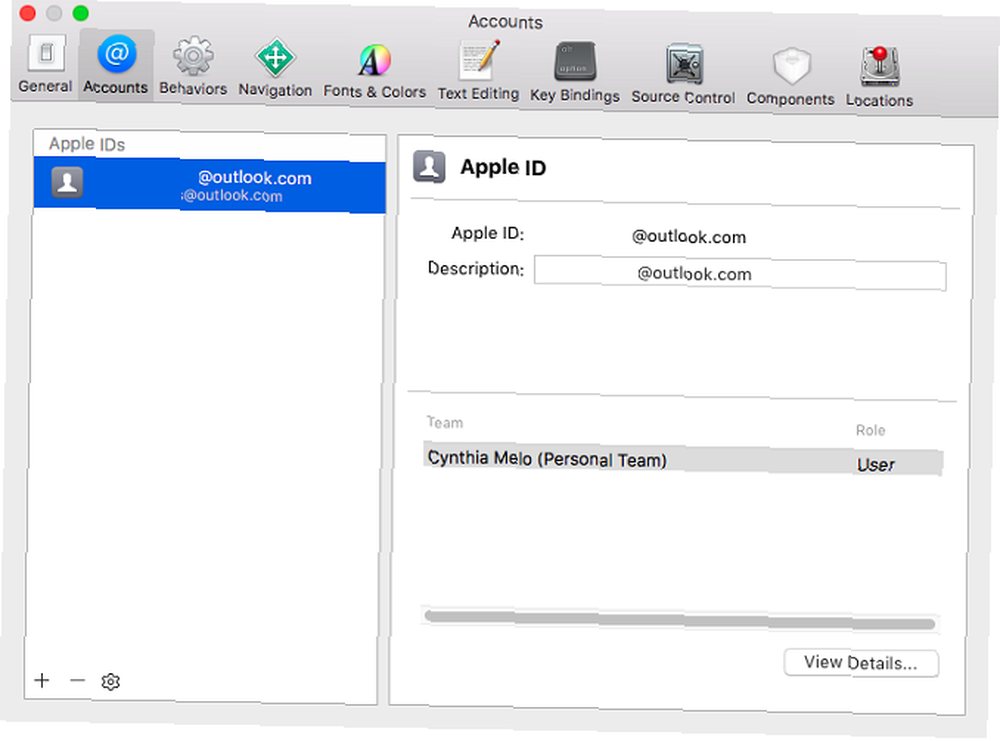
Vaš Apple ID automatski će se pretvoriti u besplatni račun programera.
2. Stvorite projekt
Sada morate kreirati projekt unutar Xcode-a. Na taj način omogućit ćete uvoz datoteke Kodi DEB. Prije nego što nastavite, priključite iOS uređaj na koji želite instalirati Kodi.
Na glavnom zaslonu odredišta Xcode kliknite Napravite novi Xcode Project.
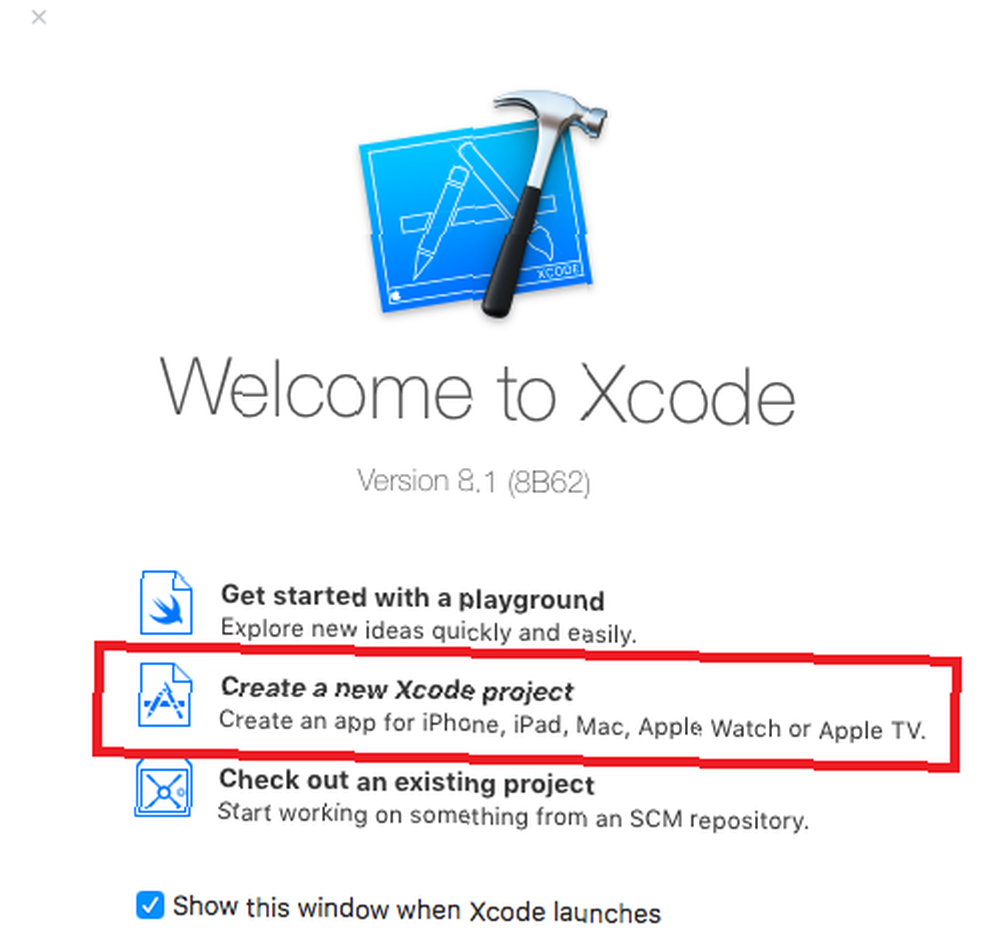
Prikazat će vam se popis predložaka. izabrati Aplikacija s jednim prikazom.
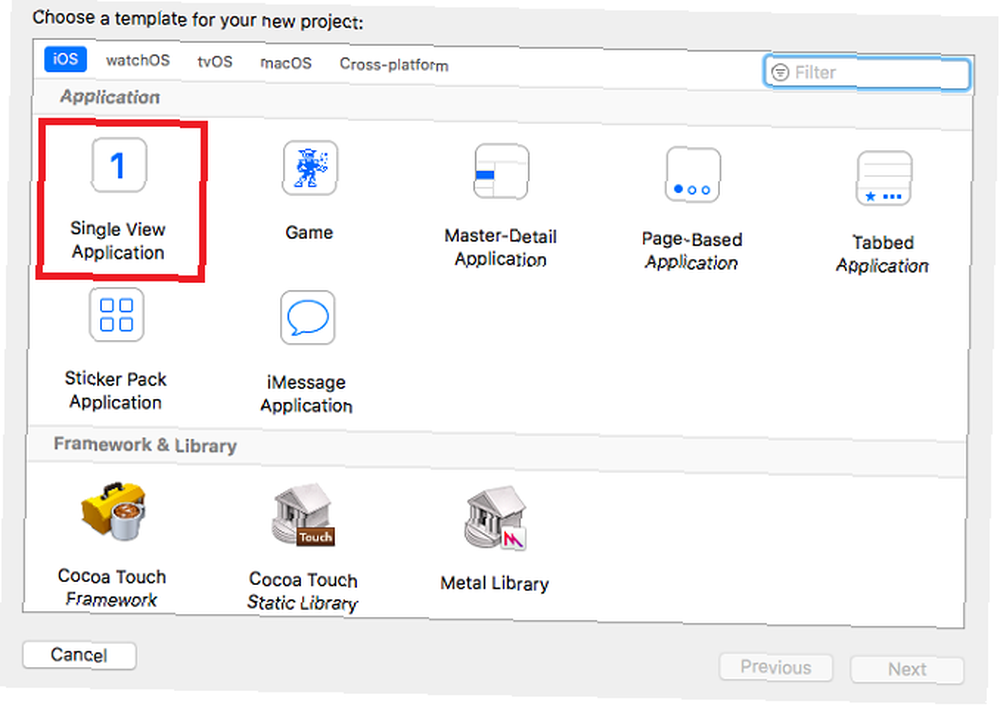
Aplikacija će vas zatražiti da popunite pojedinosti o svom novom projektu. Pod, ispod ime proizvoda, unesite Kodi i odaberite nešto jedinstveno za svoj Identifikator organizacije. Odaberite svoj tim s padajućeg izbornika i obavezno postavite Jezik do Brz.
To bi trebalo izgledati na slici ispod.
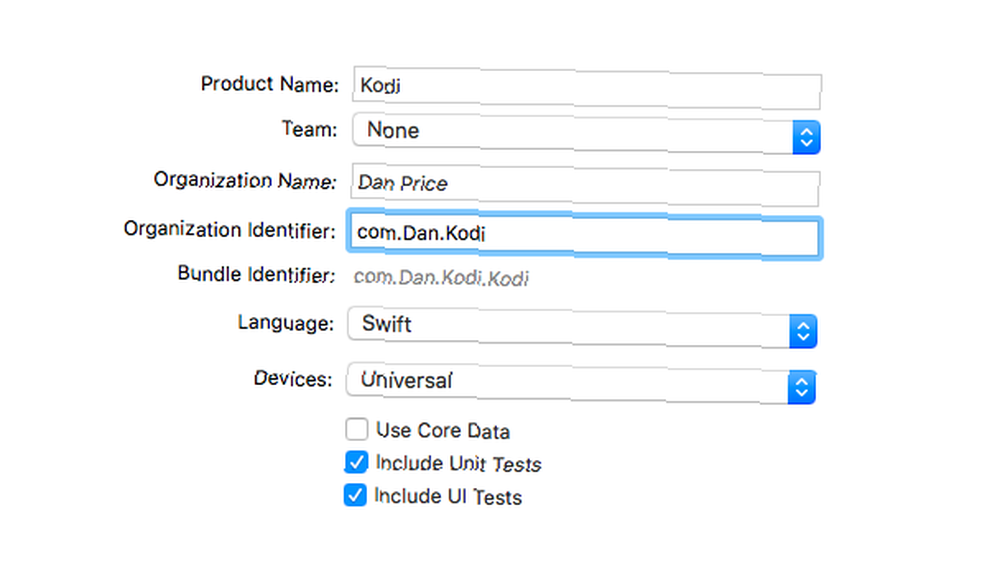
Kada završite, kliknite Sljedeći i odaberite mjesto za svoje Git spremište.
Na sljedećem ekranu možda ćete vidjeti upozorenje o profilima za osiguravanje. Klik Popravite problem gumb za rješavanje problema.
3. Potpišite svoj kod
Budući da koristite jailbroken verziju datoteke DEB, to morate “re-znak” to. Da biste pokrenuli postupak, pokrenite prethodno instalirani softver App Signer.
- Pod, ispod Datoteka, odaberite datoteku DEB koju ste preuzeli s web stranice Kodi.
- Za Potpisivanje uvjerenja, na padajućem izborniku odaberite svoj novostvoreni račun razvojnog programera.
- Po Pružanje profila, kliknite padajući izbornik i odaberite svoju aplikaciju.
- Dajte svojoj aplikaciji odgovarajuće prikazno ime.
- Ostavi Novi ID aplikacije polje prazno.
Obavezno izgledajte kao na ovom snimku zaslona:
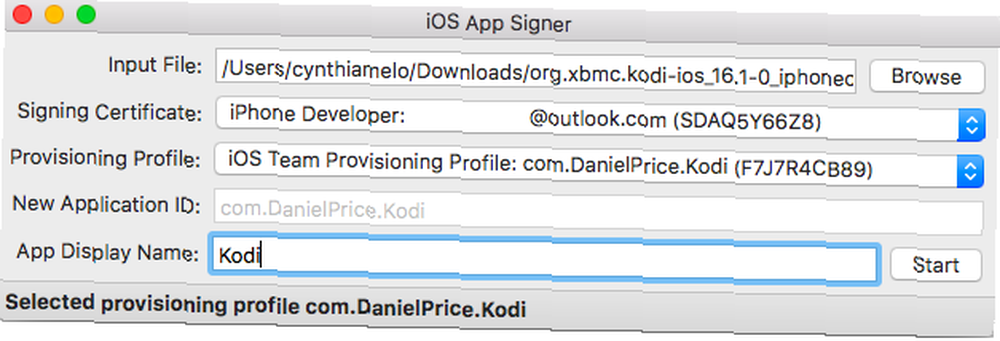
Klik Početak kad budete spremni i pustite da aplikacija radi svoju magiju. Sada ćete imati svježe potpisanu IPA datoteku koja se može instalirati na vaš uređaj pomoću Xcode.
4. Instalirajte aplikaciju
Vratite se na Xcode kako biste pokrenuli instalaciju.
Prvo odaberite uređaj na koji želite instalirati aplikaciju. Kreni prema Prozor> Uređaji i odaberite svoj uređaj s popisa na lijevoj ploči. Ako je vaš uređaj uključen u vaš stroj, trebali biste ga vidjeti navedenog pri vrhu.
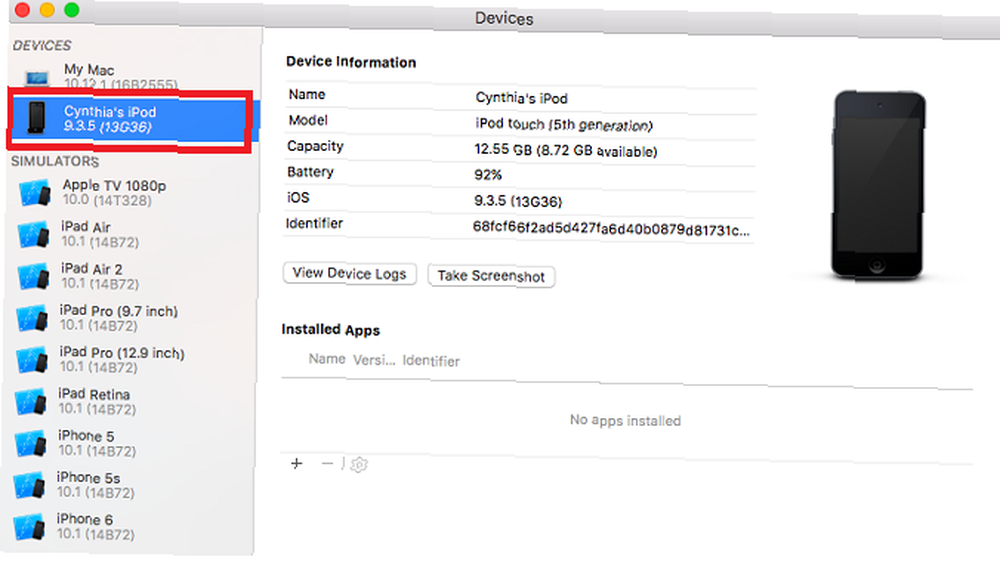
Nakon što je vaš uređaj označen, kliknite ikonu + ikonu ispod Instalirane aplikacije i odaberite datoteku koju ste upravo stvorili u aplikaciji Signer.
Xcode će aplikaciju prenijeti na vaš uređaj. Vidjet ćete traku napretka na vrhu zaslona. Ponekad transfer može potrajati dugo, zato budite strpljivi.
Po završetku prijenosa uređaj možete isključiti iz Mac računara.
5. Odobrite sebe kao razvojnog programera
Aplikacija će se nalaziti na vašem početnom zaslonu, ali prije nego što je otvorite, na svojem uređaju trebate postati pouzdan programer.
Ići Postavke> Općenito> Profili i upravljanje uređajima. Kliknite svoj profil razvojnog programera. Vidjet ćete aplikaciju Kodi navedenu zajedno s an “Neprovjereno” upozorenje. Dodirnite Povjerenje a aplikacija će se promijeniti u “ovjeren”.
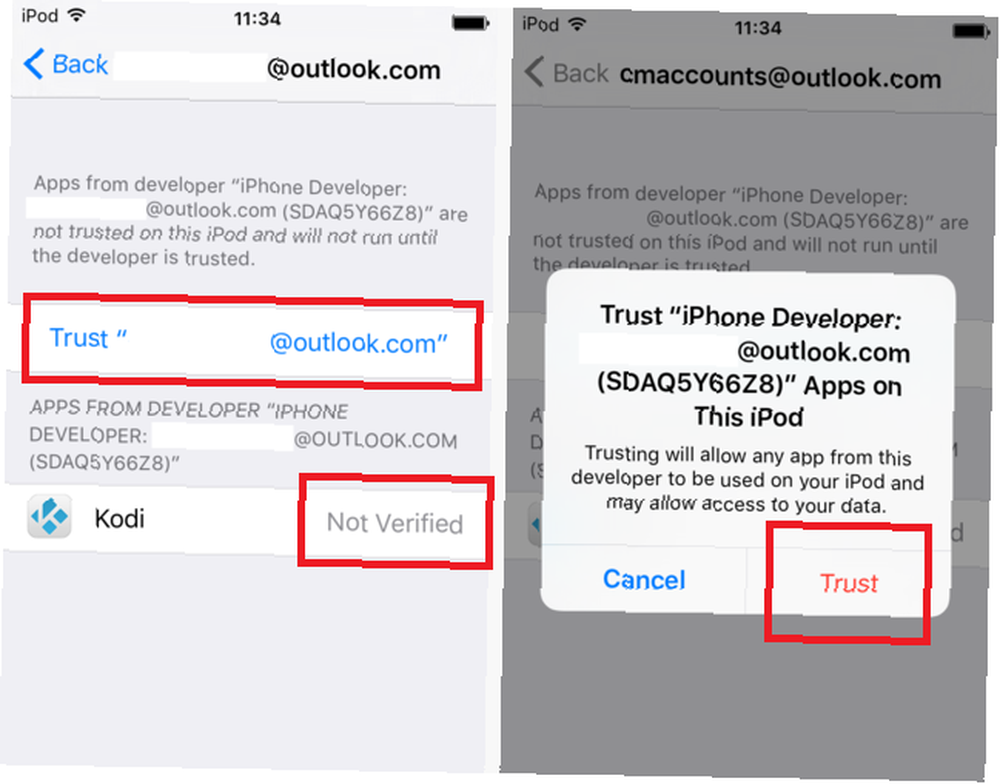
To je to. Sada možete otvoriti aplikaciju i ona bi trebala nesmetano raditi.
6. Promijenite aplikacijsko sučelje
Ako ste iskusni Kodi korisnik, odmah ćete primijetiti da je sučelje različito od verzije za stolna računala; čini se da ne postoji način instaliranja ZIP datoteka i dodavanja repozicija u vašu aplikaciju. Kako postaviti svoj XBMC Media Center Kako postaviti svoj XBMC Media Center XBMC se možda razvio u Kodi, ali ako imate instaliranu staru verziju ovaj će vam vodič pomoći postavite ga i započnite. .
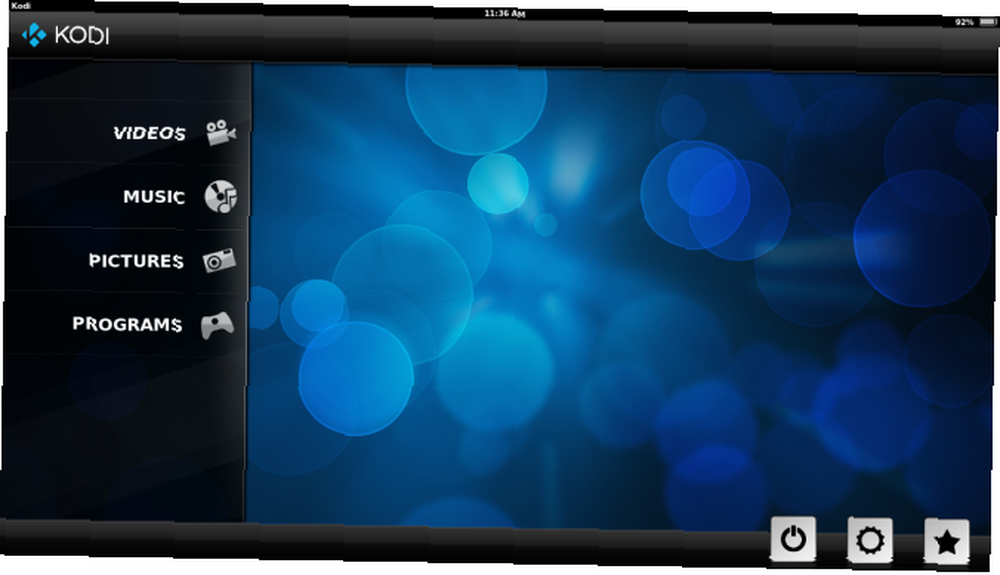
Promijenite Kodijevu kožu da biste riješili problem. Kliknite gumb postavke ikonu u donjem desnom kutu i glavu prema Izgled> Koža.
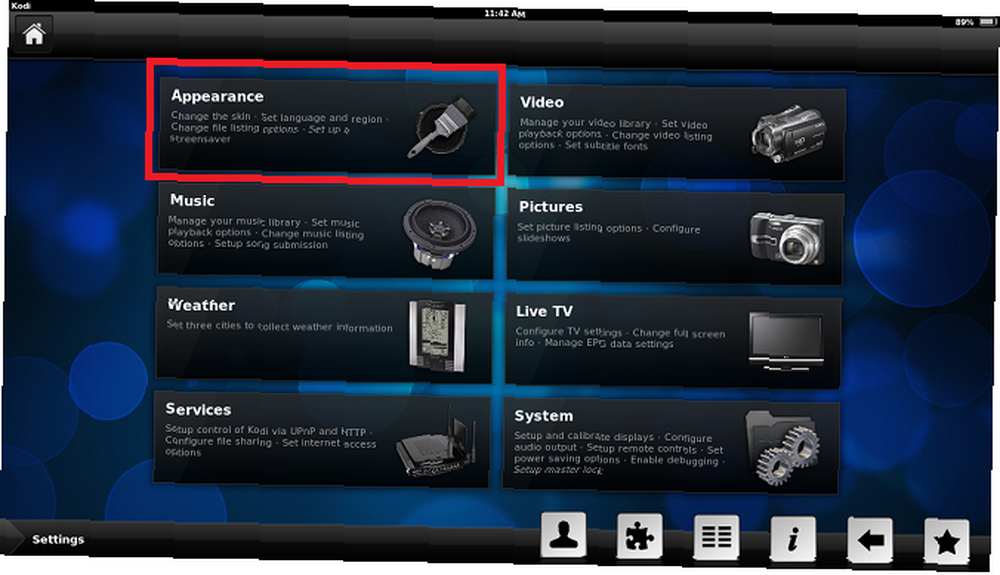
Promijenite ga iz “Ponovno dotaknula” do “ušće”. Konfluencija je Kodijeva zadana koža koju vidite na inačicama radne površine.
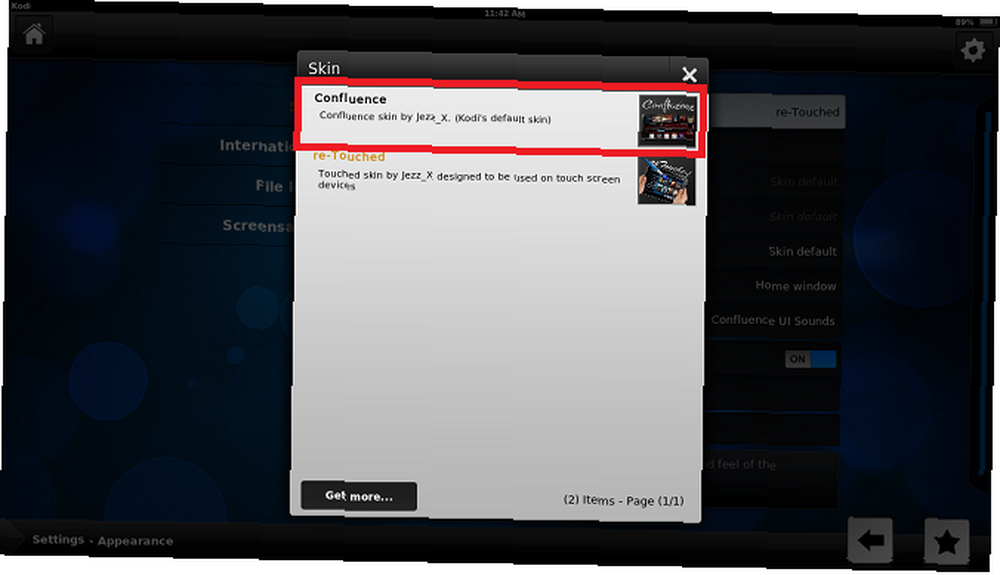
Da biste dodali ZIP datoteke i repozicije, idite na Sustav> Dodaci. Pogledajte naš vodič za neke od najboljih Kodi repos dostupnih 5 nevjerojatnih dodataka za XBMC Media Center 5 Nevjerojatnih dodataka za XBMC Media Center Napravite XBMC još boljim dodavanjem ovih nevjerojatnih dodataka. Bez obzira jeste li uključeni u TV, sport ili igre, ovi dodaci pomoći će vam da najbolje iskoristite svoju televiziju. Prošli put sam zažalila kraj ... .
Jeste li naišli na poteškoće?
Sve dok pažljivo slijedite ove upute, ne biste trebali imati problema sa postupkom instalacije.
Rečeno je da je ovo nepodržana instalacija. Stvari mogu i poći po zlu. Srećom, imamo armiju stručnih autora i čitatelja koji će vam rado pružiti pomoć ako pogrešno skrenete.
Javite nam svoje probleme u komentarima u nastavku i potrudit ćemo se da vas vratimo na pravi put.











